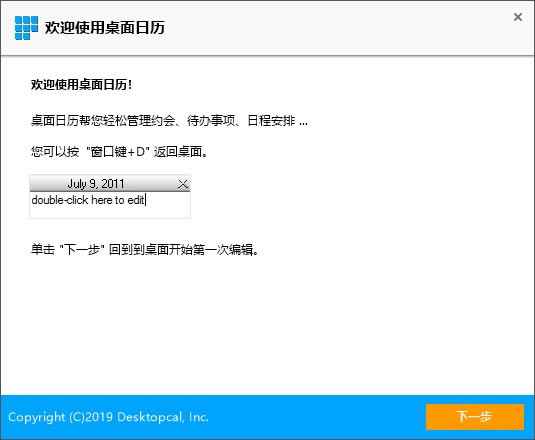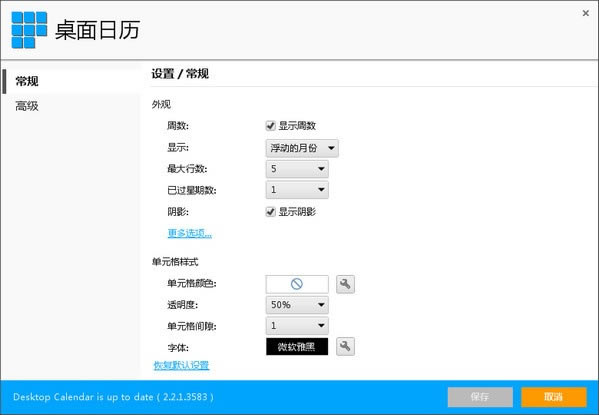桌面日历电脑端官方正版2024最新版绿色免费下载安装
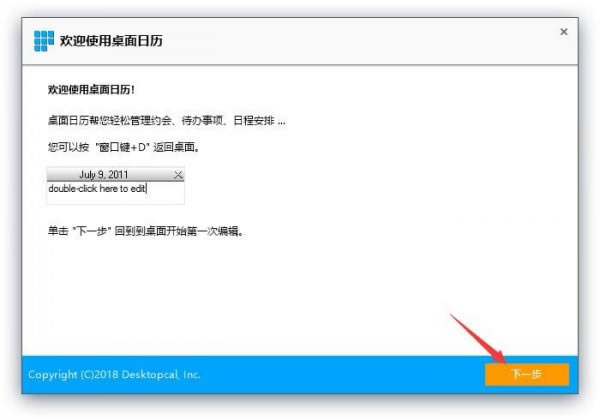
- 软件大小:查看
- 软件语言:简体中文
- 授权方式:免费软件
- 更新时间:2024-06-14
- 软件类型:国产软件
- 推荐星级:
- 运行环境:XP,Win7,Win8,Win10,Win11
| 为您推荐:桌面视频
软件介绍桌面日历,一般又称DesktopCal。 一款放置在桌面上的很酷的日历软件。桌面日历帮您轻松管理约会、待办事项、日程安排 ... 在桌面上记录琐事 ...不仅如此,桌面日历还提供万年农历、节气与各种常见的节庆、纪念日等信息。
功能介绍 1.在桌面上双击鼠标即可开始记录琐事。非常方便,非常实用。 2.提供万年农历、节气与各种常见的节庆、纪念日等信息。 3.强大的数据导入导出工具,让您轻松在不同设备间移动数据。 4.根据您的需求,打印任意日期和形式的日历。 5.任意一天都可以设置您想要的背景颜色。所以,每天都是彩色的。 6.强大而易用的设置工具让您可以轻松定义您的个性日历。 7.强大的云端数据同步功能,轻松回滚历史记录,数据安全更有保障。 8.移动版日历正在开发中,并将在不久后来到您的身边。
使用方法 1.用户在*页中可以了解到desktopcal桌面日历的基本用法,可用于管理约会、待办事项、日程安排等。确认后点击“下一步”。 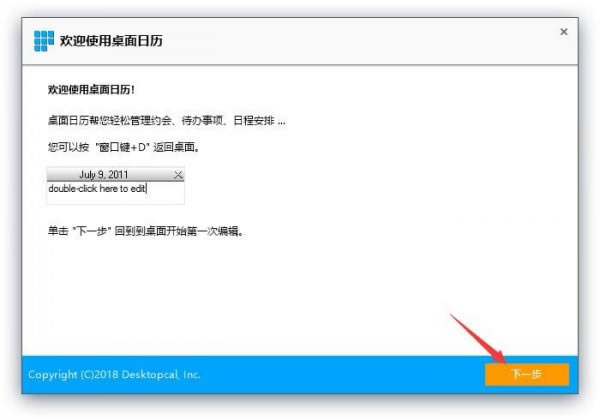 2.之后点击观看左侧的视频来了解如何调整desktopcal桌面日历的大小和位置,然后点击“下一步”。 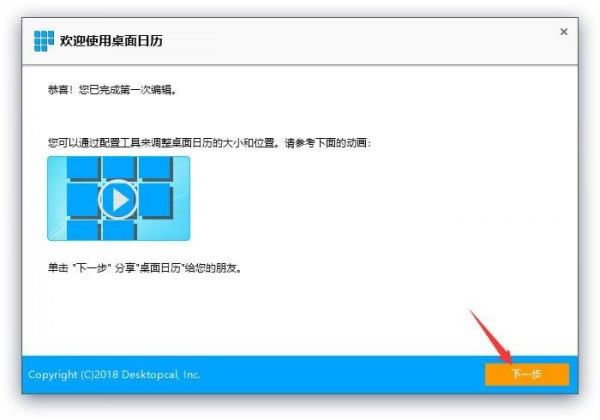 3.基本操作方法都已了解后,点击“完成”按钮退出向导即可。  常见问题 问:desktopcal桌面日历怎么调整位置和大小? 1.点击desktopcal桌面日历右上角如图所示位置的按钮,即可进入软件界面调整模式。 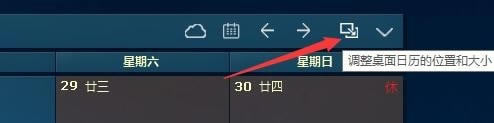 2.之后可以按照Windows系统下窗口调整方式进行修改,修改完成后,点击右上角的“√”按钮即可。 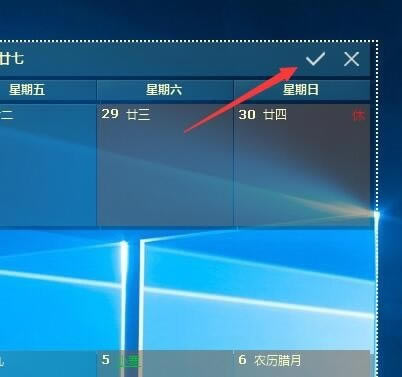 问:desktopcal桌面日历和系统不兼容怎么办? 1.使用鼠标右键单击desktopcal桌面日历的桌面快捷方式,选择右键菜单中的“属性”。 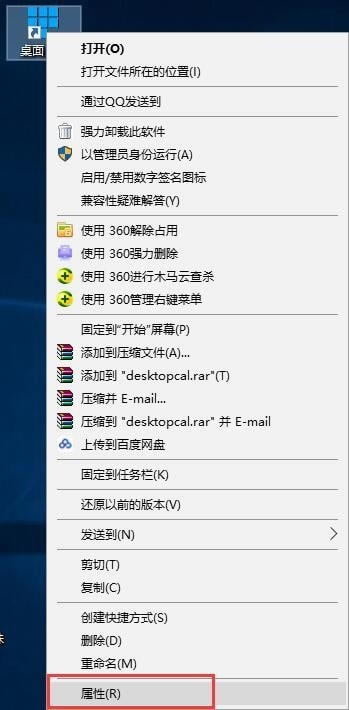 2.将属性窗口切换至“兼容性”标签页下,使用鼠标左键单击勾选“以兼容模式运行这个程序”选项,之后在下方的选择框中选择之前的版本(推荐Windows 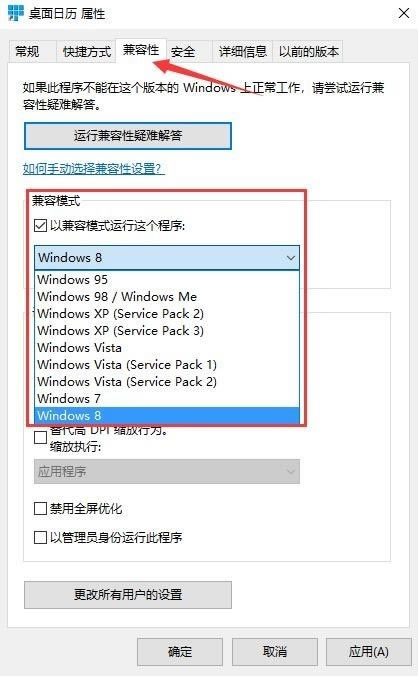 问:隐藏了悬浮栏之后怎么让它回来呢? 答:双击托盘图标,打开设置面板,选择*选项页,把“在桌面上显示悬浮按钮”勾选,保存就可以了 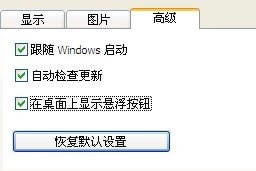 |